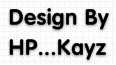1 Các thủ thuật hay cho diễn đàn VBB Sat Nov 24, 2012 2:12 pm
Các thủ thuật hay cho diễn đàn VBB Sat Nov 24, 2012 2:12 pm

 | ||
| | ||
 |
 | ||
 |  | |
 |
Sau khi đã tạo một forum
VBB với chức năng cơ bản, bài viết sau sẽ hướng dẫn cách để forum trở
nên chuyên nghiệp, nhiều chức năng hơn.
Tạo trang chủ cho forum VBB
Với vBadvanced CMPS, forum của bạn sẽ có thêm một trang chủ (portal)
tổng hợp các bài viết mới theo từng chuyên mục, giúp người xem có thể dễ
dàng theo dõi forum.
1. Cài đặt:
Tải vBadvanced CMPS 3.2.0 tại: [You must be registered and logged in to see this link.] Tải về, bạn giải nén sẽ thấy có thư mục là forum, trong thư mục forum có các thư mục con là admincp, clientscript, cpstyles, images, includes, modules, bạn mở từng thư mục con ra, chép toàn bộ các file trong đó vào các thư mục tương ứng của VBB (ví dụ chép toàn bộ file trong forum/admincp vào thư mục admincp của VBB). Đồng thời cũng chép file cmps_index.php vào thư mục gốc của VBB.
Mở trình duyệt, gõ vào thanh Address địa chỉ [You must be registered and logged in to see this link.] miền web/forum/admincp/vbacmps_install.php (với forum là tên thư mục chứa VBB trên host). Nếu gõ đúng đường dẫn, khung vBadvanced CMPS Install hiện ra, bạn bấm enable the plugin system rồi bấm Continue để tiếp tục cài đặt.
Ở khung Plugin/Hook System, bạn chọn là Đồng ý rồi bấm Lưu.

Ở khung vBadvanced CMPS Install, bạn chọn Begin the installation process rồi bấm Continue để tiến hành cài đặt mới.

Sau đó, bạn cứ chọn Continue liên tục, đến khi hiện ra thông báo vBadvanced CMPS installation complete!, bạn tìm và xóa file vbacmps_install.php trong thư mục admincp. Xong, bấm vào liên kết Log Into Admin CP để vào trang quản trị forum.
Cuối cùng, bạn truy cập vào địa chỉ [You must be registered and logged in to see this link.] miền web/forum/cmps_index.php để xem kết quả.

Sửa tên file cmps_index.php: Nếu bạn muốn thay đổi tên file cmps_index.php thành một tên khác (chẳng hạn trangchu.php), bạn tiến hành rename tên file lại thành trangchu.php. Sau đó vào trang Admin CP của VBB, ở menu vBa CMPS, bạn chọn Default Settings > Main Options.

Tại khung CMPS URL, bạn sửa lại thành /trangchu.php.

Lưu ý: Nếu trong quá trình chạy trên host bị sai đường dẫn, không vào được cmps_index.php, bạn mở file cmps_index.php lên, tìm đến dòng
2. Các module:
Module là các thành phần nhỏ hiển thị trên trang chủ, mặc định
vBadvanced gồm 14 module: Mini Calendar (hiển thị lịch trên trang chủ),
News (hiển thị bài viết), Online Users (thành viên đang online),…. Xin
hướng dẫn bạn cách cấu hình một vài module quan trọng, các module khác
bạn có thể tự thiết lập lại.
News: đây là module hiển thị nội dung các bài viết mới trên forum, bấm vào Read more sẽ được chuyển đến bài viết trong forum, để thiết lập các box cần lấy nội dung, bạn vào Admin CP, trong menu vBa CMPS, chọn Edit Modules, trong danh sách liệt kê các module, bạn nhấp chọn module News. Tại khung News Options, ở dòng News Forum(s), bạn đánh dấu các box cần lấy tin đưa ra trang chủ vBadvanced (giữ Ctrl để chọn nhiều box).

Để sắp xếp theo thứ tự ngày đăng, tại dòng Thread Display Order, chọn Date Created và dòng Thread Display Direction, chọn Descending. Xong, bấm Lưu để lưu lại thiết lập.
Chú ý: Khi muốn ngưng kích hoạt một module nào đó, bạn chọn module đó, ở dòng Active bạn chọn No.
Site Navigation: thanh điều hướng cho forum, giúp người xem truy cập vào các chuyên mục trong forum.

Như mặc định thì module này rất đơn điệu, không hiển thị tên của các box
trong forum. Để thay đổi module này thành một menu dạng cây thư mục
(dạng như sharingcentre.info), bạn làm như sau:
- Tải file chức các ảnh, file CSS cho menu tại [You must be registered and logged in to see this link.] Sau khi tải về, giải nén ra thư mục menu (thư mục này đặt trong thư mục forum, ngang hàng với file cmps_index.php).
- Tại menu vBa CMPS, chọn Add Modules, phần Module Type chọn Template Module, điền đầy đủ tên (tùy chọn) ở dòng Module Title và Template to Include, chọn giao diện trong dòng Style, ở dòng Template Content, bạn copy đoạn code sau vào: [You must be registered and logged in to see this link.] Xem thêm diễn giải code tại: [You must be registered and logged in to see this link.]

- Bấm Lưu cho đến khi hiện ra hộp Add/Remove From Pages, ở dòng Move to bạn chọn vị trí đặt module trên trang chủ.

- Kết quả:

Việc thay đổi giao diện của vBadvanced CMPSrất dễ, bạn chỉ cần đổi giao
diện của forum, trang chủ vBadvanced CMPS cũng sẽ được thay đổi theo.
Sau khi đã tạo một forum VBB với chức năng cơ bản, bài viết sau sẽ hướng
dẫn cách để forum trở nên chuyên nghiệp, nhiều chức năng hơn. Phần 2 sẽ
hướng dẫn cách chèn nhạc nền, thống kê diễn đàn, hệ thống blog cho
thành viên,...
1. Nhạc nền cho forum:
Với thủ thuật sau, mỗi khi người khác truy cập vào forum của bạn sẽ được
nghe nhạc nền du dương rất thú vị. Đầu tiên, bạn cần tải file tại địa
chỉ: [You must be registered and logged in to see this link.] Tải về, bạn giải nén sẽ được file xml.
Vào Admin CP > Plugins & Products > Manage Products > bấm Add/Import Product > tại cửa sổ Import Product, bấm Browse… tìm đường dẫn đến file xml vừa giải nén > Import.

Chuẩn bị bài hát:
Bạn cần upload file nhạc MP3 lên hosting để làm nhạc nền (có thể trên
một hosting khác hosting đang cài forum, miễn là lấy được link trực tiếp
của file MP3), nếu muốn sử dụng nhiều bài hát làm nhạc nền, bạn vào
Notepad, copy tất cả các các đường dẫn chứa file MP3 vào (mỗi đường dẫn
cách nhau bởi phím Enter), lưu lại file này với định dạng là .M3U.
Vào menu vBulletin Options > vBulletin Options > VietVBB Background Music [Advanced] > Edit Settings.

Tại dòng Music URL, bạn điền link bài hát vào, hoặc điền link chứa file M3U vào (nếu muốn sử dụng nhiều bài hát làm nhạc nền). Tại 2 tùy chọn Music Autostart và Music Loop bạn chọn Đồng ý để tự động phát nhạc khi vào forum và phát lại nhạc sau khi kết thúc. Đồng thời quy định âm lượng nhạc nền tại dòng Music Volume (mặc định là 100 – lớn nhất). Bấm Lưu, vào lại trang chủ forum để kiểm tra kết quả.
 [img] 2. Thống kê diễn đàn: Với mod Advanced Forum Statistics, forum của bạn sẽ có thêm một bảng thống kê danh sách thành viên tích cực, chủ đề nóng,… dựa trên nền Ajax. Tải file TopX 2.1.rar tại: [You must be registered and logged in to see this link.] Giải nén sẽ được thư mục upload và file xml, bạn chép toàn bộ những gì có trong thư mục upload (gồm thư mục vietvbb và file vietvbb_topx_ajax.php) vào thư mục gốc của VBB. Vào Admin CP > Plugins & Products > Manage Products > bấm Add/Import Product > tại cửa sổ Import Product, bấm Browse… tìm đường dẫn đến file product-[AJAX]vietvbb_topstats.xml vừa giải nén > Import. Vào menu vBulletin Options > vBulletin Options > VietVBB – Advanced Forum Statistics > Edit Settings. Tại dòng Enable chọn Đồng ý để kích hoạt. Tại mục Main Top Stats box on Forumhome (vị trí hộp thống kê), bạn chọn Put Below Navbar/Put Above Forums (đặt ở phía trên), Put Below Forums (đặt bên dưới phần nội dung forum), Put Below “What’s going box?” (đặt bên dưới phần Thống kê tình hình diễn đàn). Dòng Tab Type bạn chọn 1 trong 2 tùy chọn là onmouseover (chuyển đổi qua lại giữa các tab khi rê chuột vào) và onclick (chuyển đổi qua lại giữa các tab khi click chuột vào tên tab). Để quy định nội dung của từng tab trong bảng thống kê, bạn chọn lần lượt nội dung (chủ đề mới, chủ đề nóng, thành viên mới…) tại các mục Tab 1, Tab 2, Tab 3…
[img] 2. Thống kê diễn đàn: Với mod Advanced Forum Statistics, forum của bạn sẽ có thêm một bảng thống kê danh sách thành viên tích cực, chủ đề nóng,… dựa trên nền Ajax. Tải file TopX 2.1.rar tại: [You must be registered and logged in to see this link.] Giải nén sẽ được thư mục upload và file xml, bạn chép toàn bộ những gì có trong thư mục upload (gồm thư mục vietvbb và file vietvbb_topx_ajax.php) vào thư mục gốc của VBB. Vào Admin CP > Plugins & Products > Manage Products > bấm Add/Import Product > tại cửa sổ Import Product, bấm Browse… tìm đường dẫn đến file product-[AJAX]vietvbb_topstats.xml vừa giải nén > Import. Vào menu vBulletin Options > vBulletin Options > VietVBB – Advanced Forum Statistics > Edit Settings. Tại dòng Enable chọn Đồng ý để kích hoạt. Tại mục Main Top Stats box on Forumhome (vị trí hộp thống kê), bạn chọn Put Below Navbar/Put Above Forums (đặt ở phía trên), Put Below Forums (đặt bên dưới phần nội dung forum), Put Below “What’s going box?” (đặt bên dưới phần Thống kê tình hình diễn đàn). Dòng Tab Type bạn chọn 1 trong 2 tùy chọn là onmouseover (chuyển đổi qua lại giữa các tab khi rê chuột vào) và onclick (chuyển đổi qua lại giữa các tab khi click chuột vào tên tab). Để quy định nội dung của từng tab trong bảng thống kê, bạn chọn lần lượt nội dung (chủ đề mới, chủ đề nóng, thành viên mới…) tại các mục Tab 1, Tab 2, Tab 3…

Nếu bạn không thể chuyển đổi giữa các tab, mở file Read me first!!!.txt trong file rar để xem hướng dẫn sửa lỗi.
3. Mod Cảm ơn:
Tải mod Post Thank You Hack 7.7 tại: [You must be registered and logged in to see this link.]
Sau khi tải về, giải nén, ta được các thư mục trùng tên với thư mục
chứa VBB, chép các file trong thư mục này vào các thư mục tương ứng
trong VBB (chỉ chép file chứa trong thư mục, chứ không chép đè toàn bộ
thư mục).
Vào Admin CP > Plugins & Products > Manage Products > bấm Add/Import Product > tại cửa sổ Import Product, bấm Browse… tìm đường dẫn đến file product-post_thanks.xml > Import.
Để thiết lập lại, bạn vào menu vBulletin Options > vBulletin Options > Post Thank You Hack > Edit Settings. Bạn có thể quy định số lượng bài viết tối thiểu để được nhấn nút Thanks (Post Count Needed to Give Thanks), số lần bấm Thanks tối đa 1 ngày (Max Thanks a Users can Give Per Day), Ban User (id của các thành viên bị cấm sử dụng chức năng Thanks), cho phép thành viên tự cảm ơn bài viết của chính mình (Allow poster to thank them self?)…
Xong, bấm Lưu để chấp nhận.

4. Hệ thống blog trên forum:
Nếu muốn cho phép các thành viên tạo blog cá nhân ngay trên forum (demo: [You must be registered and logged in to see this link.] Bạn tải bản vBulletin Blog v2.0.2 tại: [You must be registered and logged in to see this link.]
Sau khi tải về, giải nén, ta được các thư mục trùng tên với thư mục
chứa VBB, chép các file trong thư mục này vào các thư mục tương ứng
trong VBB (chỉ chép file chứa trong thư mục, chứ không chép đè toàn bộ
thư mục).
Vào Admin CP > Plugins & Products > Manage Products > bấm Add/Import Product > tại cửa sổ Import Product, bấm Browse… tìm đường dẫn đến file product-vbblog.xml (nằm trong thư mục includes/xml) > Import.
Vào lại forum, bạn sẽ thấy thanh menu có thêm mục Blog, mọi thành viên có thể post bài lên blog bằng cách bấm chọn Your Blog > Post to your Blog.
Để thiết lập lại, bạn vào menu vBulletin Options > vBulletin Options > chọn 1 trong các mục cần chỉnh sửa cho hệ thống blog như: General Options (thiết lập chung: quyền xem blog, cho phép comment,…), Entry Options (quy định số lượng bài viết tối đa trên mỗi danh mục, số lượng hình tối đa trong một bài…), Tagging Options (thiết lập về thẻ tag), Intro Page Options (quy định số lượng bài hiển thị trên trang chủ), Display Page Options (cách trình bày một bài viết), Customization Options (chọn font chữ, kích thước đường viền,…).

VBB với chức năng cơ bản, bài viết sau sẽ hướng dẫn cách để forum trở
nên chuyên nghiệp, nhiều chức năng hơn.
Tạo trang chủ cho forum VBB
Với vBadvanced CMPS, forum của bạn sẽ có thêm một trang chủ (portal)
tổng hợp các bài viết mới theo từng chuyên mục, giúp người xem có thể dễ
dàng theo dõi forum.
1. Cài đặt:
Tải vBadvanced CMPS 3.2.0 tại: [You must be registered and logged in to see this link.] Tải về, bạn giải nén sẽ thấy có thư mục là forum, trong thư mục forum có các thư mục con là admincp, clientscript, cpstyles, images, includes, modules, bạn mở từng thư mục con ra, chép toàn bộ các file trong đó vào các thư mục tương ứng của VBB (ví dụ chép toàn bộ file trong forum/admincp vào thư mục admincp của VBB). Đồng thời cũng chép file cmps_index.php vào thư mục gốc của VBB.
Mở trình duyệt, gõ vào thanh Address địa chỉ [You must be registered and logged in to see this link.] miền web/forum/admincp/vbacmps_install.php (với forum là tên thư mục chứa VBB trên host). Nếu gõ đúng đường dẫn, khung vBadvanced CMPS Install hiện ra, bạn bấm enable the plugin system rồi bấm Continue để tiếp tục cài đặt.
Ở khung Plugin/Hook System, bạn chọn là Đồng ý rồi bấm Lưu.

Ở khung vBadvanced CMPS Install, bạn chọn Begin the installation process rồi bấm Continue để tiến hành cài đặt mới.

Sau đó, bạn cứ chọn Continue liên tục, đến khi hiện ra thông báo vBadvanced CMPS installation complete!, bạn tìm và xóa file vbacmps_install.php trong thư mục admincp. Xong, bấm vào liên kết Log Into Admin CP để vào trang quản trị forum.
Cuối cùng, bạn truy cập vào địa chỉ [You must be registered and logged in to see this link.] miền web/forum/cmps_index.php để xem kết quả.

Sửa tên file cmps_index.php: Nếu bạn muốn thay đổi tên file cmps_index.php thành một tên khác (chẳng hạn trangchu.php), bạn tiến hành rename tên file lại thành trangchu.php. Sau đó vào trang Admin CP của VBB, ở menu vBa CMPS, bạn chọn Default Settings > Main Options.

Tại khung CMPS URL, bạn sửa lại thành /trangchu.php.

Lưu ý: Nếu trong quá trình chạy trên host bị sai đường dẫn, không vào được cmps_index.php, bạn mở file cmps_index.php lên, tìm đến dòng
- Code:
$forumpath = '';
- Code:
$forumpath = '/home/usercủahost/public_html/forum';
2. Các module:
Module là các thành phần nhỏ hiển thị trên trang chủ, mặc định
vBadvanced gồm 14 module: Mini Calendar (hiển thị lịch trên trang chủ),
News (hiển thị bài viết), Online Users (thành viên đang online),…. Xin
hướng dẫn bạn cách cấu hình một vài module quan trọng, các module khác
bạn có thể tự thiết lập lại.
News: đây là module hiển thị nội dung các bài viết mới trên forum, bấm vào Read more sẽ được chuyển đến bài viết trong forum, để thiết lập các box cần lấy nội dung, bạn vào Admin CP, trong menu vBa CMPS, chọn Edit Modules, trong danh sách liệt kê các module, bạn nhấp chọn module News. Tại khung News Options, ở dòng News Forum(s), bạn đánh dấu các box cần lấy tin đưa ra trang chủ vBadvanced (giữ Ctrl để chọn nhiều box).

Để sắp xếp theo thứ tự ngày đăng, tại dòng Thread Display Order, chọn Date Created và dòng Thread Display Direction, chọn Descending. Xong, bấm Lưu để lưu lại thiết lập.
Chú ý: Khi muốn ngưng kích hoạt một module nào đó, bạn chọn module đó, ở dòng Active bạn chọn No.
Site Navigation: thanh điều hướng cho forum, giúp người xem truy cập vào các chuyên mục trong forum.

Như mặc định thì module này rất đơn điệu, không hiển thị tên của các box
trong forum. Để thay đổi module này thành một menu dạng cây thư mục
(dạng như sharingcentre.info), bạn làm như sau:
- Tải file chức các ảnh, file CSS cho menu tại [You must be registered and logged in to see this link.] Sau khi tải về, giải nén ra thư mục menu (thư mục này đặt trong thư mục forum, ngang hàng với file cmps_index.php).
- Tại menu vBa CMPS, chọn Add Modules, phần Module Type chọn Template Module, điền đầy đủ tên (tùy chọn) ở dòng Module Title và Template to Include, chọn giao diện trong dòng Style, ở dòng Template Content, bạn copy đoạn code sau vào: [You must be registered and logged in to see this link.] Xem thêm diễn giải code tại: [You must be registered and logged in to see this link.]

- Bấm Lưu cho đến khi hiện ra hộp Add/Remove From Pages, ở dòng Move to bạn chọn vị trí đặt module trên trang chủ.

- Kết quả:

Việc thay đổi giao diện của vBadvanced CMPSrất dễ, bạn chỉ cần đổi giao
diện của forum, trang chủ vBadvanced CMPS cũng sẽ được thay đổi theo.
Sau khi đã tạo một forum VBB với chức năng cơ bản, bài viết sau sẽ hướng
dẫn cách để forum trở nên chuyên nghiệp, nhiều chức năng hơn. Phần 2 sẽ
hướng dẫn cách chèn nhạc nền, thống kê diễn đàn, hệ thống blog cho
thành viên,...
1. Nhạc nền cho forum:
Với thủ thuật sau, mỗi khi người khác truy cập vào forum của bạn sẽ được
nghe nhạc nền du dương rất thú vị. Đầu tiên, bạn cần tải file tại địa
chỉ: [You must be registered and logged in to see this link.] Tải về, bạn giải nén sẽ được file xml.
Vào Admin CP > Plugins & Products > Manage Products > bấm Add/Import Product > tại cửa sổ Import Product, bấm Browse… tìm đường dẫn đến file xml vừa giải nén > Import.

Chuẩn bị bài hát:
Bạn cần upload file nhạc MP3 lên hosting để làm nhạc nền (có thể trên
một hosting khác hosting đang cài forum, miễn là lấy được link trực tiếp
của file MP3), nếu muốn sử dụng nhiều bài hát làm nhạc nền, bạn vào
Notepad, copy tất cả các các đường dẫn chứa file MP3 vào (mỗi đường dẫn
cách nhau bởi phím Enter), lưu lại file này với định dạng là .M3U.
Vào menu vBulletin Options > vBulletin Options > VietVBB Background Music [Advanced] > Edit Settings.

Tại dòng Music URL, bạn điền link bài hát vào, hoặc điền link chứa file M3U vào (nếu muốn sử dụng nhiều bài hát làm nhạc nền). Tại 2 tùy chọn Music Autostart và Music Loop bạn chọn Đồng ý để tự động phát nhạc khi vào forum và phát lại nhạc sau khi kết thúc. Đồng thời quy định âm lượng nhạc nền tại dòng Music Volume (mặc định là 100 – lớn nhất). Bấm Lưu, vào lại trang chủ forum để kiểm tra kết quả.
 [img] 2. Thống kê diễn đàn: Với mod Advanced Forum Statistics, forum của bạn sẽ có thêm một bảng thống kê danh sách thành viên tích cực, chủ đề nóng,… dựa trên nền Ajax. Tải file TopX 2.1.rar tại: [You must be registered and logged in to see this link.] Giải nén sẽ được thư mục upload và file xml, bạn chép toàn bộ những gì có trong thư mục upload (gồm thư mục vietvbb và file vietvbb_topx_ajax.php) vào thư mục gốc của VBB. Vào Admin CP > Plugins & Products > Manage Products > bấm Add/Import Product > tại cửa sổ Import Product, bấm Browse… tìm đường dẫn đến file product-[AJAX]vietvbb_topstats.xml vừa giải nén > Import. Vào menu vBulletin Options > vBulletin Options > VietVBB – Advanced Forum Statistics > Edit Settings. Tại dòng Enable chọn Đồng ý để kích hoạt. Tại mục Main Top Stats box on Forumhome (vị trí hộp thống kê), bạn chọn Put Below Navbar/Put Above Forums (đặt ở phía trên), Put Below Forums (đặt bên dưới phần nội dung forum), Put Below “What’s going box?” (đặt bên dưới phần Thống kê tình hình diễn đàn). Dòng Tab Type bạn chọn 1 trong 2 tùy chọn là onmouseover (chuyển đổi qua lại giữa các tab khi rê chuột vào) và onclick (chuyển đổi qua lại giữa các tab khi click chuột vào tên tab). Để quy định nội dung của từng tab trong bảng thống kê, bạn chọn lần lượt nội dung (chủ đề mới, chủ đề nóng, thành viên mới…) tại các mục Tab 1, Tab 2, Tab 3…
[img] 2. Thống kê diễn đàn: Với mod Advanced Forum Statistics, forum của bạn sẽ có thêm một bảng thống kê danh sách thành viên tích cực, chủ đề nóng,… dựa trên nền Ajax. Tải file TopX 2.1.rar tại: [You must be registered and logged in to see this link.] Giải nén sẽ được thư mục upload và file xml, bạn chép toàn bộ những gì có trong thư mục upload (gồm thư mục vietvbb và file vietvbb_topx_ajax.php) vào thư mục gốc của VBB. Vào Admin CP > Plugins & Products > Manage Products > bấm Add/Import Product > tại cửa sổ Import Product, bấm Browse… tìm đường dẫn đến file product-[AJAX]vietvbb_topstats.xml vừa giải nén > Import. Vào menu vBulletin Options > vBulletin Options > VietVBB – Advanced Forum Statistics > Edit Settings. Tại dòng Enable chọn Đồng ý để kích hoạt. Tại mục Main Top Stats box on Forumhome (vị trí hộp thống kê), bạn chọn Put Below Navbar/Put Above Forums (đặt ở phía trên), Put Below Forums (đặt bên dưới phần nội dung forum), Put Below “What’s going box?” (đặt bên dưới phần Thống kê tình hình diễn đàn). Dòng Tab Type bạn chọn 1 trong 2 tùy chọn là onmouseover (chuyển đổi qua lại giữa các tab khi rê chuột vào) và onclick (chuyển đổi qua lại giữa các tab khi click chuột vào tên tab). Để quy định nội dung của từng tab trong bảng thống kê, bạn chọn lần lượt nội dung (chủ đề mới, chủ đề nóng, thành viên mới…) tại các mục Tab 1, Tab 2, Tab 3… 
Nếu bạn không thể chuyển đổi giữa các tab, mở file Read me first!!!.txt trong file rar để xem hướng dẫn sửa lỗi.
3. Mod Cảm ơn:
Tải mod Post Thank You Hack 7.7 tại: [You must be registered and logged in to see this link.]
Sau khi tải về, giải nén, ta được các thư mục trùng tên với thư mục
chứa VBB, chép các file trong thư mục này vào các thư mục tương ứng
trong VBB (chỉ chép file chứa trong thư mục, chứ không chép đè toàn bộ
thư mục).
Vào Admin CP > Plugins & Products > Manage Products > bấm Add/Import Product > tại cửa sổ Import Product, bấm Browse… tìm đường dẫn đến file product-post_thanks.xml > Import.
Để thiết lập lại, bạn vào menu vBulletin Options > vBulletin Options > Post Thank You Hack > Edit Settings. Bạn có thể quy định số lượng bài viết tối thiểu để được nhấn nút Thanks (Post Count Needed to Give Thanks), số lần bấm Thanks tối đa 1 ngày (Max Thanks a Users can Give Per Day), Ban User (id của các thành viên bị cấm sử dụng chức năng Thanks), cho phép thành viên tự cảm ơn bài viết của chính mình (Allow poster to thank them self?)…
Xong, bấm Lưu để chấp nhận.

4. Hệ thống blog trên forum:
Nếu muốn cho phép các thành viên tạo blog cá nhân ngay trên forum (demo: [You must be registered and logged in to see this link.] Bạn tải bản vBulletin Blog v2.0.2 tại: [You must be registered and logged in to see this link.]
Sau khi tải về, giải nén, ta được các thư mục trùng tên với thư mục
chứa VBB, chép các file trong thư mục này vào các thư mục tương ứng
trong VBB (chỉ chép file chứa trong thư mục, chứ không chép đè toàn bộ
thư mục).
Vào Admin CP > Plugins & Products > Manage Products > bấm Add/Import Product > tại cửa sổ Import Product, bấm Browse… tìm đường dẫn đến file product-vbblog.xml (nằm trong thư mục includes/xml) > Import.
Vào lại forum, bạn sẽ thấy thanh menu có thêm mục Blog, mọi thành viên có thể post bài lên blog bằng cách bấm chọn Your Blog > Post to your Blog.
Để thiết lập lại, bạn vào menu vBulletin Options > vBulletin Options > chọn 1 trong các mục cần chỉnh sửa cho hệ thống blog như: General Options (thiết lập chung: quyền xem blog, cho phép comment,…), Entry Options (quy định số lượng bài viết tối đa trên mỗi danh mục, số lượng hình tối đa trong một bài…), Tagging Options (thiết lập về thẻ tag), Intro Page Options (quy định số lượng bài hiển thị trên trang chủ), Display Page Options (cách trình bày một bài viết), Customization Options (chọn font chữ, kích thước đường viền,…).










 Vàng
Vàng